登录
- 微信登录
- 手机号登录
微信扫码关注“汇帮科技”快速登录
Loading...
点击刷新
请在微信【汇帮科技】内点击授权
300秒后二维码将过期
二维码已过期,点击刷新获取新二维码
登录
登录
其他登录方式
来源:汇帮科技 修改日期:2025-09-30 11:00

 官方正版
官方正版 纯净安全
纯净安全
嘿,最近是不是又被一堆照片文件搞得头大?明明想整理一下,结果光是查看文件名和创建日期就费老大劲,一张张点属性看到眼瞎?别急,这感觉我懂——照片越存越多,找起来像大海捞针,想批量导出信息又不知道从哪下手。以前我也总对着文件夹发呆,要么手动复制粘贴到Excel,累到手抽筋还容易出错;要么试过一些复杂工具,操作步骤多到让人想放弃。
其实这事儿真没想象中那么难!只要你掌握了正确的方法,批量提取照片信息完全可以像刷短视频一样简单。这篇教程就是来拯救你的!我将分享几种亲测好用的操作方案,从电脑自带的技巧到专业工具的高效玩法,一步步拆解给你看。学完你就能:一键生成带创建时间的照片清单、快速整理旅行或工作照片档案、甚至为后续修图或归档节省大量时间。再也不用担心文件混乱,管理效率直接翻倍,省下的时间够你追两集剧了!接下来,咱们直接上干货~

这个方法适合需要处理大量照片的宝子们,操作丝滑,效率超高。
1. 打开软件后,别慌,先瞅一眼主界面。通常会显示几个功能模块,你直接选“文件名提取”那个按钮。这个功能专门用来抓取文件的各种信息,比如文件名、创建时间、修改时间等等,比手动香多了。
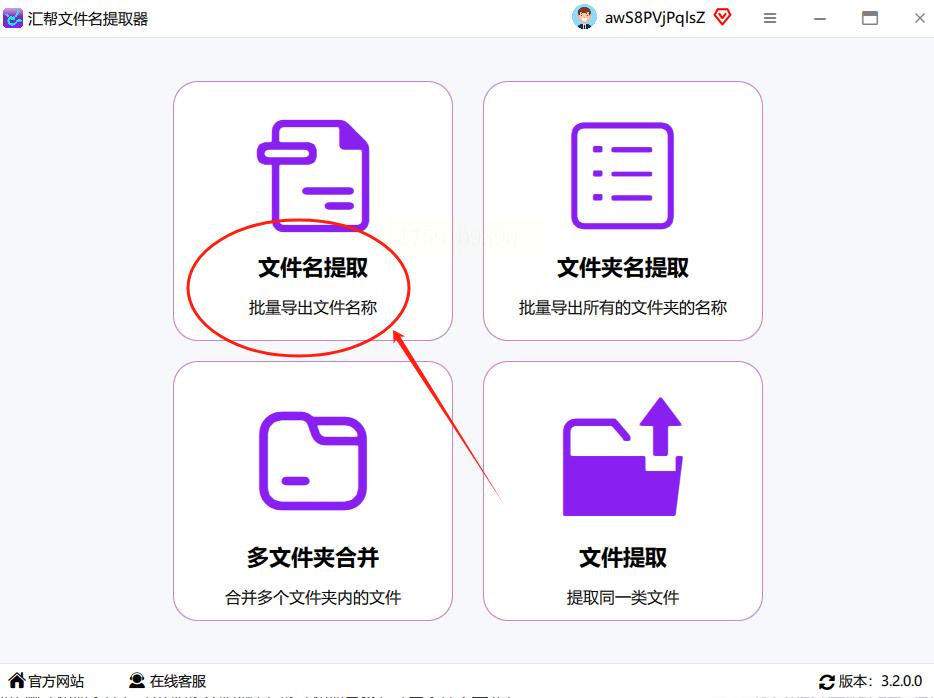
2. 添加照片时,你有两个选择:点击“添加文件”可以单张或批量选图,适合照片分散在不同文件夹的情况;如果照片都放在同一个文件夹里,那就直接点“添加目录”,一键导入整个文件夹,省心!放心,常见格式像JPG、PNG甚至RAW它都支持,几千张照片也能轻松拿捏。
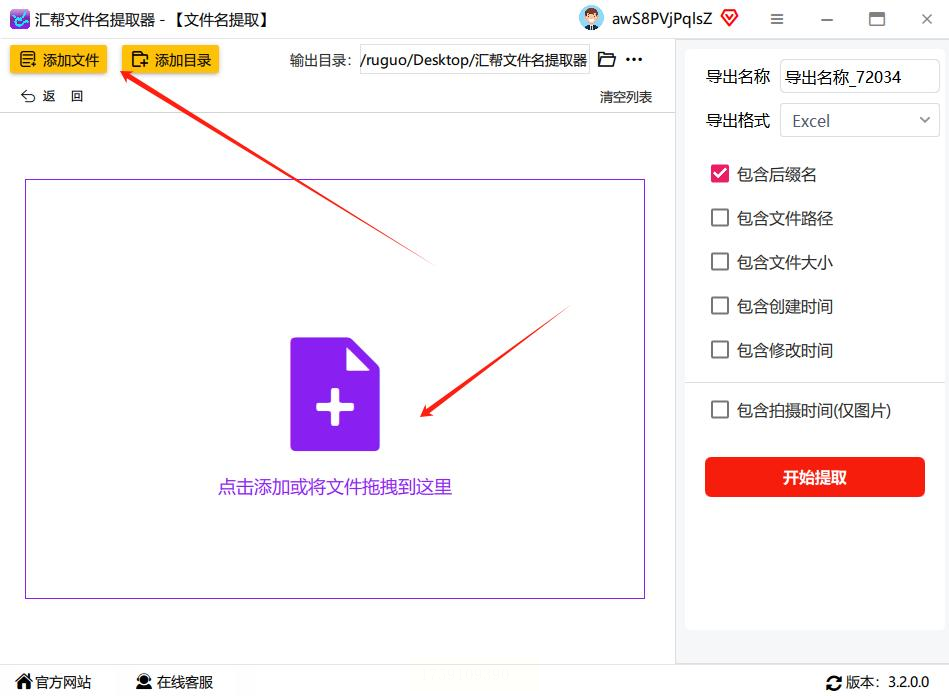
3. 接下来是设置导出参数,这里决定了你最终得到啥样的清单。先给导出的文件起个名,比如“2024旅行照片清单”,方便后续查找。
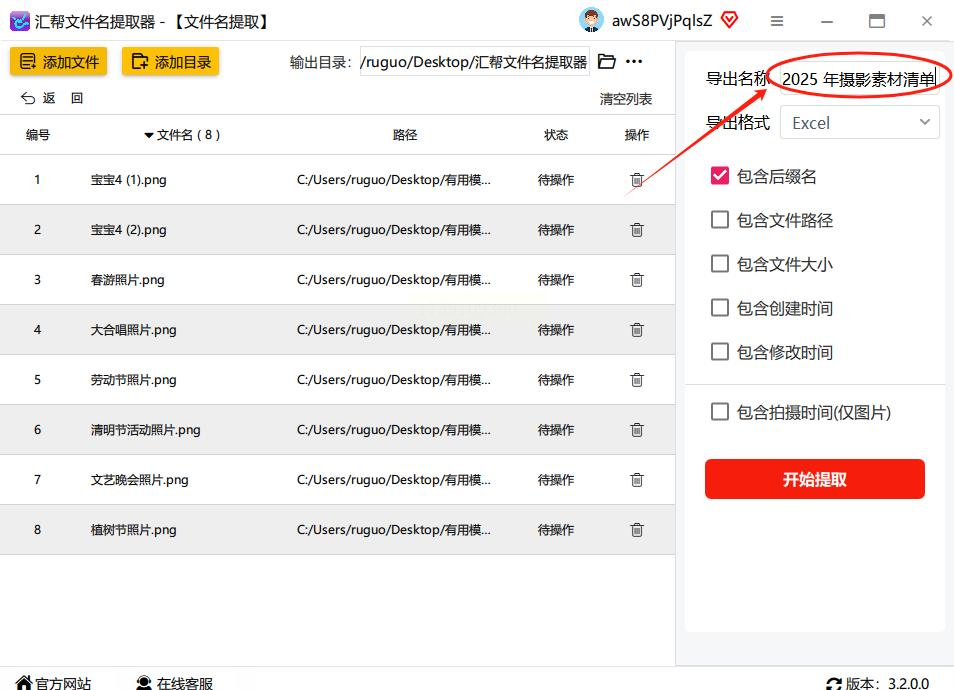
然后,在格式那里选Excel(.xlsx),这样数据整理起来超方便。
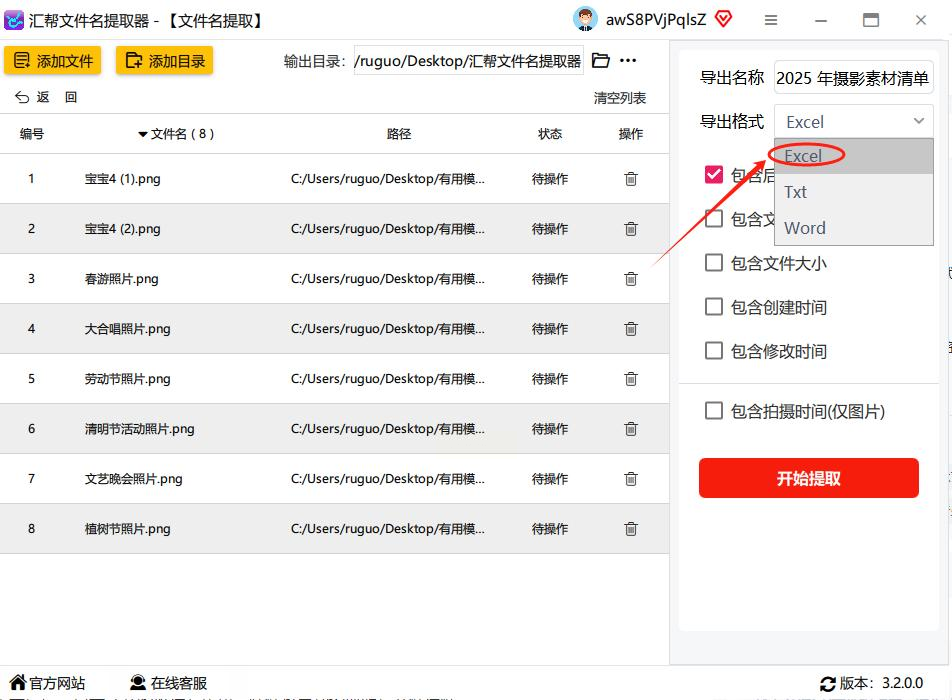
别忘了勾选“包含创建时间”和“包含拍摄时间”(这个特指图片哦),这样时间信息就一起导出了。
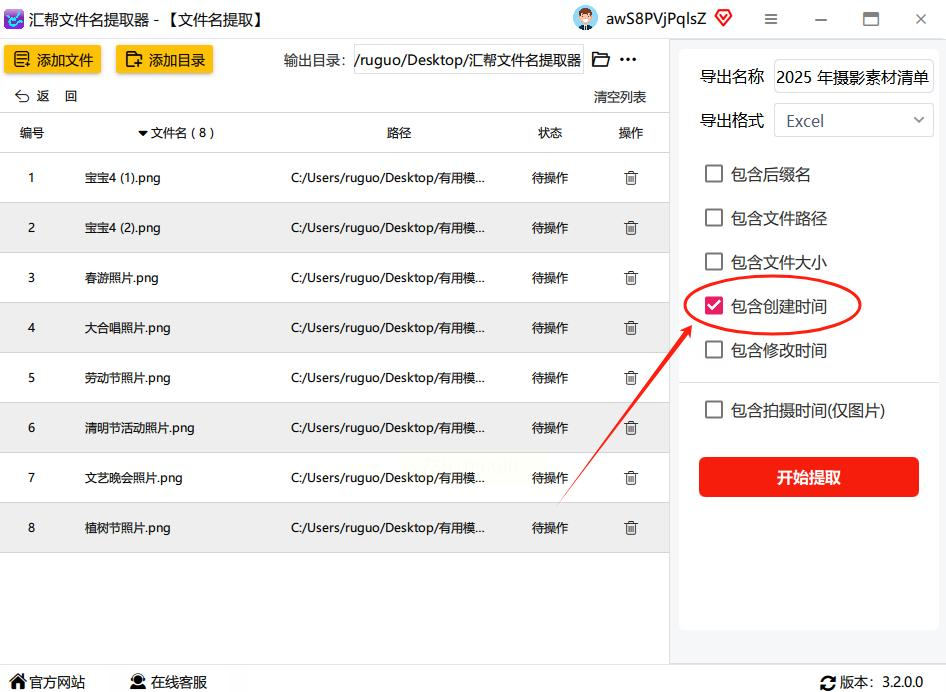
最后点“浏览”选个保存位置,默认桌面就行,找起来不费劲。
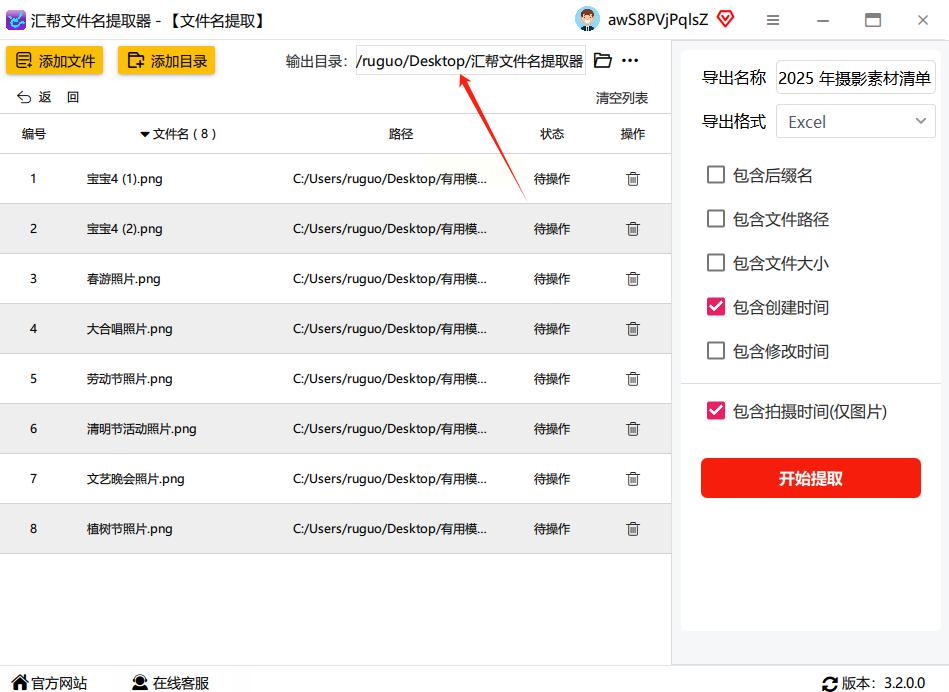
4. 一切就绪后,大胆点击“开始执行”按钮!软件会自动读取照片的属性信息,你只需要喝口水等待进度条跑完。
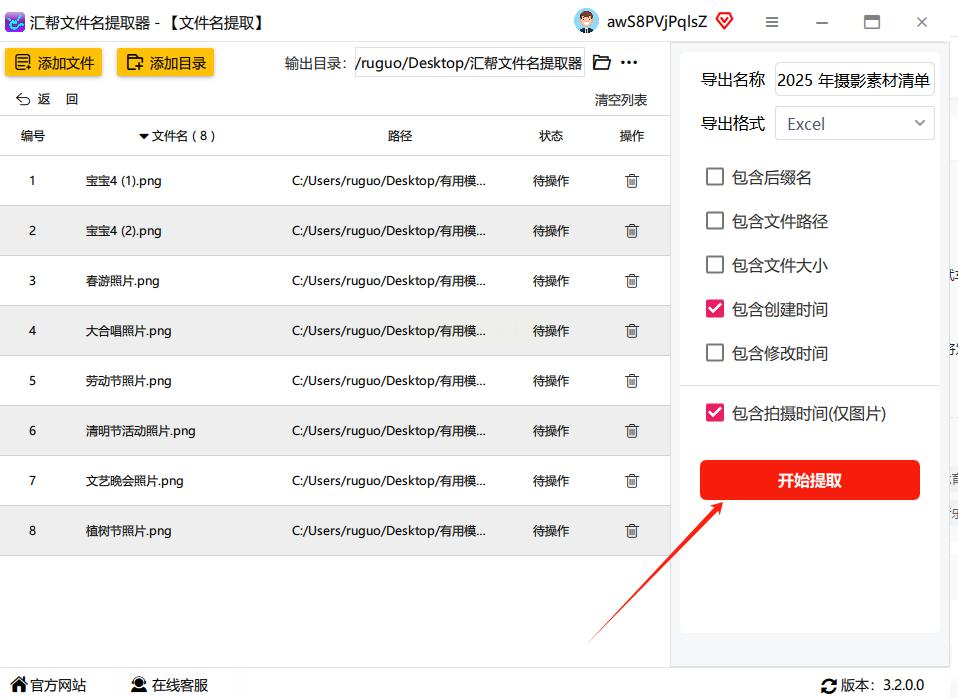
处理完成后,去你刚才设置的文件夹里找那个Excel文件,打开就能看到整齐的照片清单啦,文件名和创建日期一目了然~
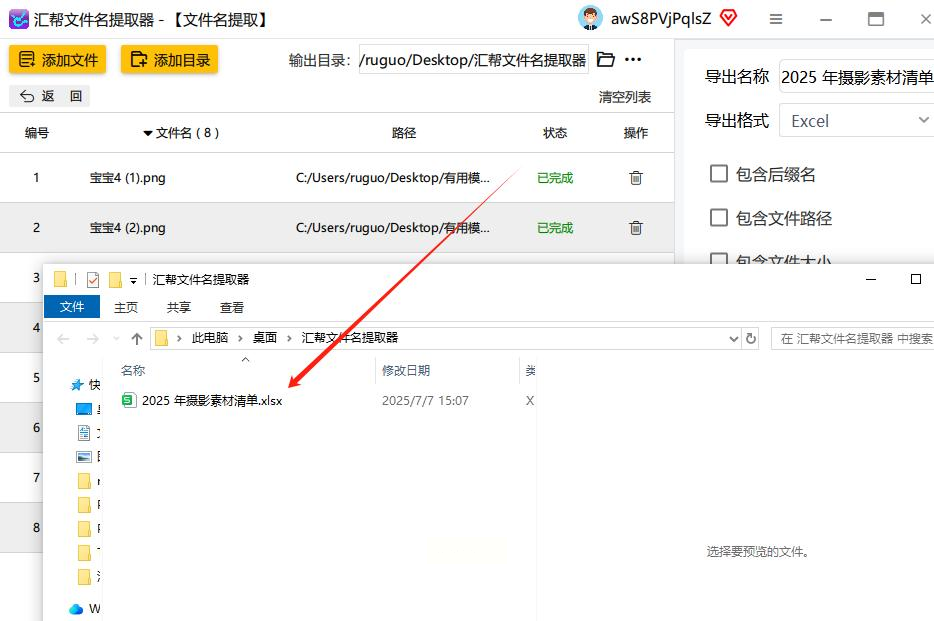
如果你要处理的文件夹不多,或者就想临时搞一下,手动操作也行,虽然有点原始,但胜在简单直接。
1. 先把所有需要提取的文件夹或照片,都归拢到一个大文件夹里。这样方便统一管理,避免东找西找。
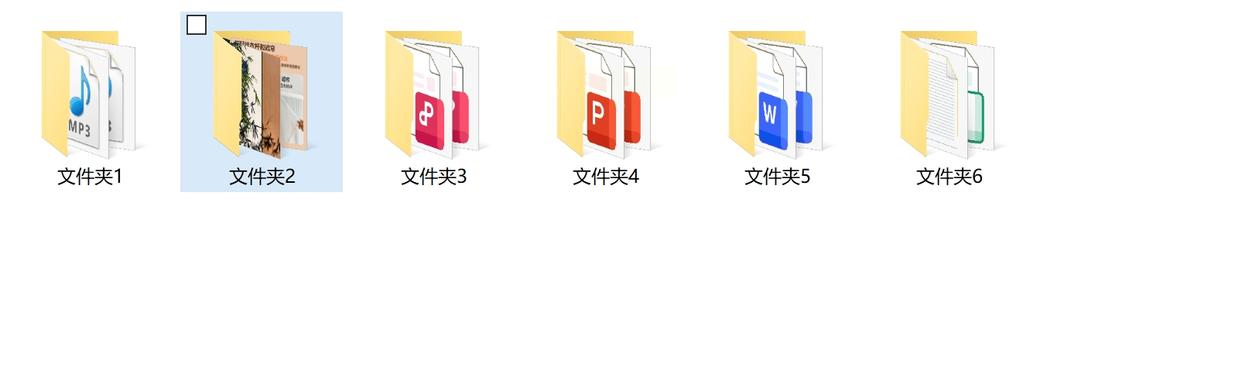
2. 然后,选中这些文件夹(可以按Ctrl+A全选)。接着,右键点击选中的区域,在菜单里找到“复制为路径”这个选项(有些系统可能需要按住Shift再右键才有)。点击它,就把所有文件路径复制到剪贴板了。
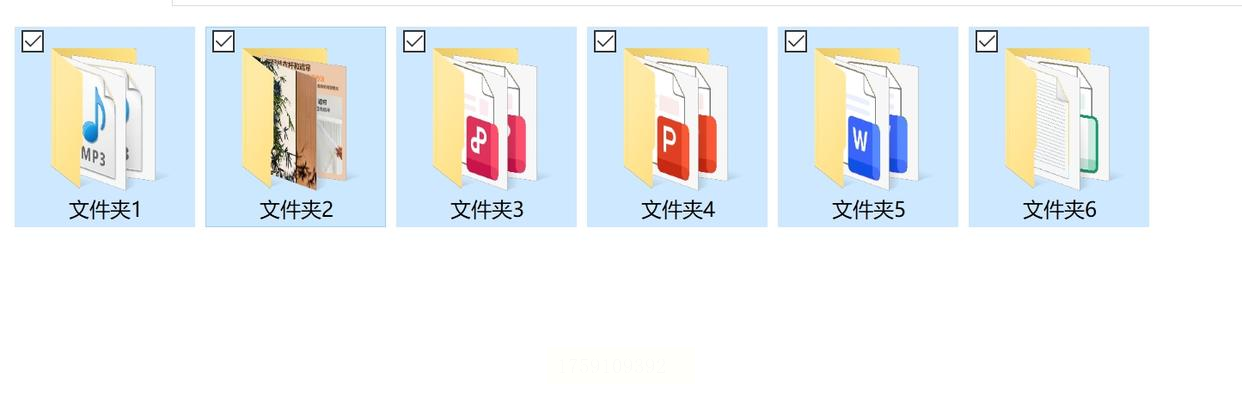
3. 新建一个Excel文件,在第一个单元格里右键粘贴。这时候你会看到一堆完整的文件路径。接下来,需要手动删除路径中多余的部分,只保留纯文件名。可以用Excel的替换功能批量处理,比如把路径前缀全部替换掉。
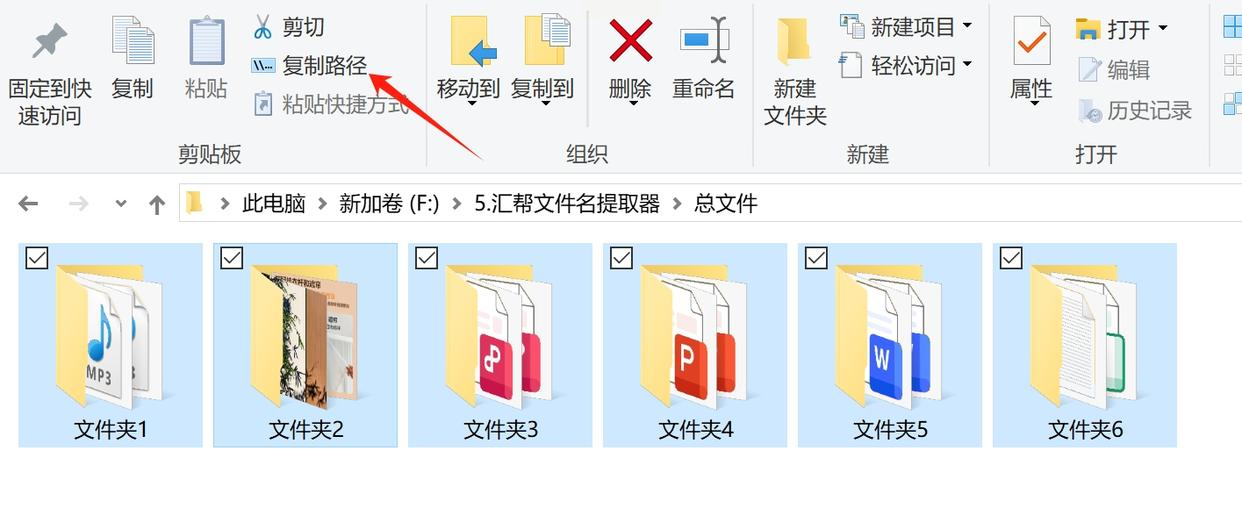
4. 最后,针对每个文件夹,右键选择“属性”,在属性窗口里找到“创建时间”并复制。再回到Excel,在对应的文件名旁边粘贴这个时间。重复操作直到所有文件的时间都填完。搞定!虽然步骤多了点,但对于少量文件来说,还是能救急的。
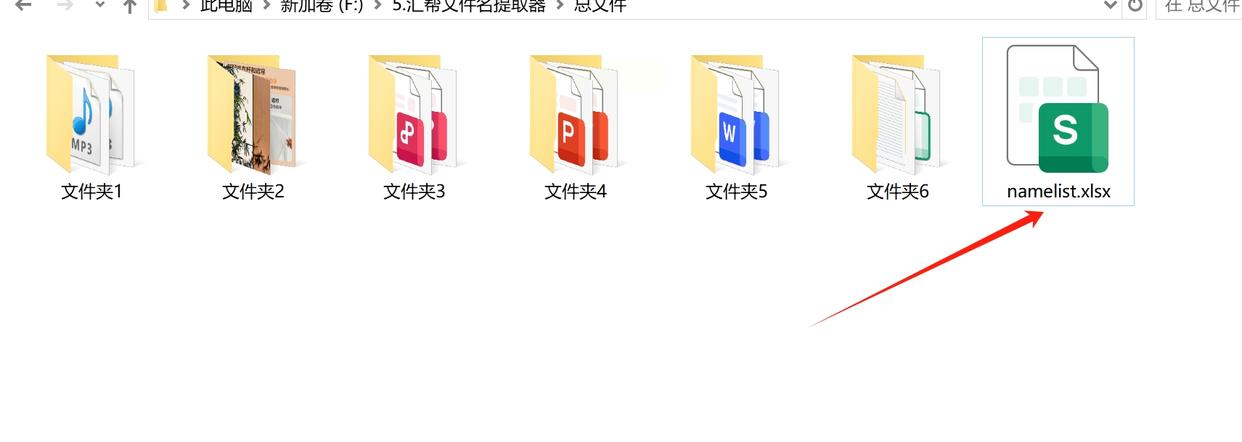
市面上类似的工具不少,这款操作也很友好,界面清爽,适合喜欢尝试不同工具的伙伴。
1. 启动软件后,你会看到清晰的界面。点击左上角的“添加文件”按钮,或者直接用鼠标把照片拖拽到软件窗口里,支持批量操作哦。如果照片都在一个文件夹,直接选“添加目录”更省事。JPG、PNG这些常见格式通吃,不用担心兼容问题。
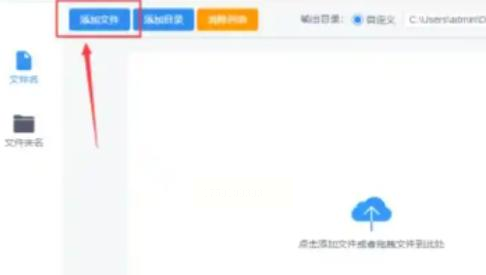
2. 导出前,记得设置一下格式,选Excel(.xlsx)最通用,方便后续用表格软件处理。然后点击输出目录旁边的文件夹图标,选个地方保存结果,比如在桌面新建个“照片信息汇总”文件夹。根据需要,可以勾选“包含文件路径”或“创建日期”,默认可能只提文件名,按需开启哈。
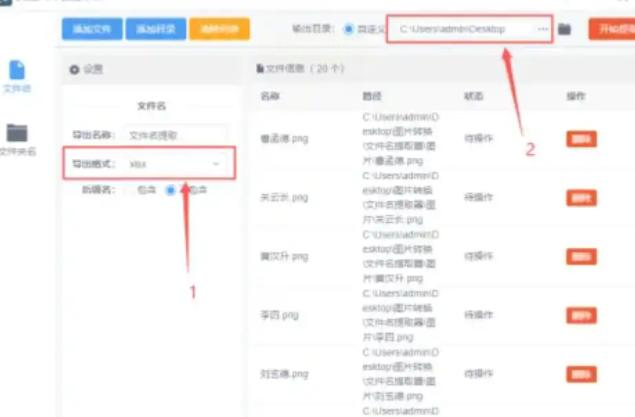
3. 确认设置没问题后,找到界面右上角那个显眼的“开始提取”按钮(通常是红色或高亮的),勇敢点下去!底部会有进度条显示处理状态,照片多的话可能需要十几二十秒,耐心等等就好。
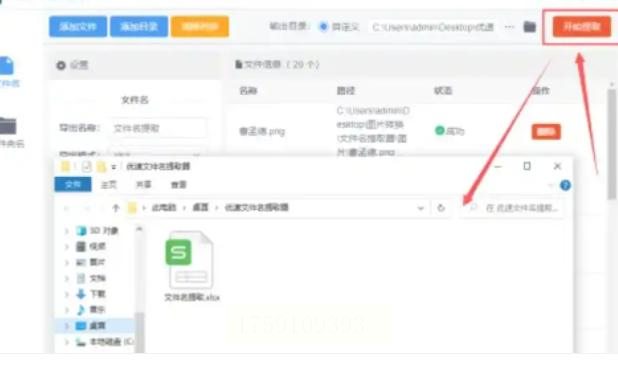
4. 提取完成后,软件会自动打开输出文件夹。生成的Excel文件一般会以“文件名提取_日期时间”这样的格式命名,打开它,所有照片信息都整齐列好了,直接查看或编辑都行。
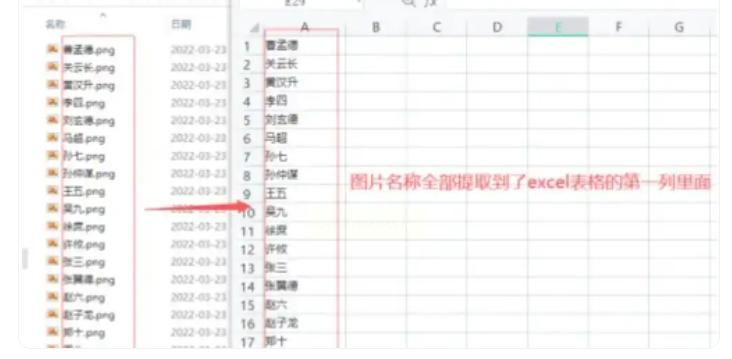
对于喜欢折腾、追求极速的小伙伴,可以试试用命令行,感觉特别极客!
1. 首先,打开命令提示符(按Win+R,输入cmd回车)。然后,用cd命令切换到你的照片所在文件夹。比如照片在D盘的“Photos”文件夹,就输入 `cd /d D:\Photos` 然后回车。
2. 接着,输入一个特定的命令来提取信息。例如,可以输入 `dir /b > filelist.txt` 这个命令会把当前文件夹下的所有文件名列表导出到一个叫filelist.txt的文本文件里。
3. 但是,这个基础命令可能不包含创建时间。如果需要更详细的信息,可以尝试 `dir /tc > filelist_with_time.txt`,这个命令能导出包含创建时间的文件列表。导出的文本文件可以用记事本打开查看,或者再导入到Excel中进行进一步整理。
4. 这个方法速度飞快,尤其适合大量文件。不过需要一点点命令行基础,如果不太熟悉的话,建议先在其他文件夹练习一下,避免误操作。熟练之后,你会发现自己处理文件的效率又提升了一个Level!
怎么样,这几个方法操作下来,是不是感觉批量提取照片信息也没那么神秘了?其实核心思路就那几个:要么靠工具自动化处理,省时省力;要么手动一步步来,适合少量文件;再或者用系统自带功能玩点花样。每种方法都有它的适用场景,你可以根据自己照片的数量和熟悉程度灵活选择。
说到底,掌握这些技巧不是为了炫技,而是真能帮你把杂乱的文件管得明明白白。想象一下,下次领导突然要你整理项目照片,或者自己想找某次旅行的所有照片,你分分钟就能拉出清单,那感觉多爽!省下的时间,拿去摸鱼、学习、陪家人不香吗?希望这篇教程能帮你搞定照片管理的烦恼,如果实践中遇到问题,多试几次肯定能熟练。加油,你离文件管理大师只差这一步啦!
如果想要深入了解我们的产品,请到 汇帮科技官网 中了解更多产品信息!
没有找到您需要的答案?
不着急,我们有专业的在线客服为您解答!

请扫描客服二维码